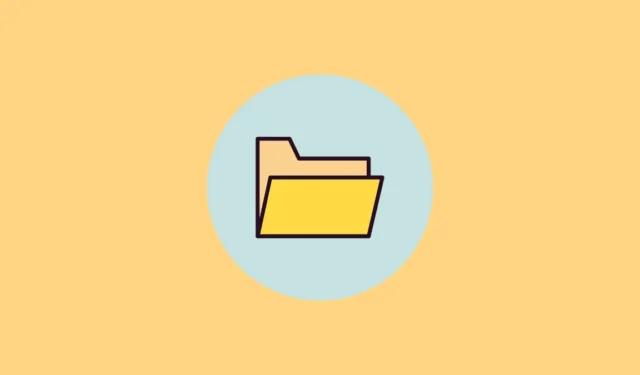
방법 1: 제어판에서
- PC에서 제어판을 열고 위쪽에 있는 ‘위쪽’ 화살표를 클릭하세요.
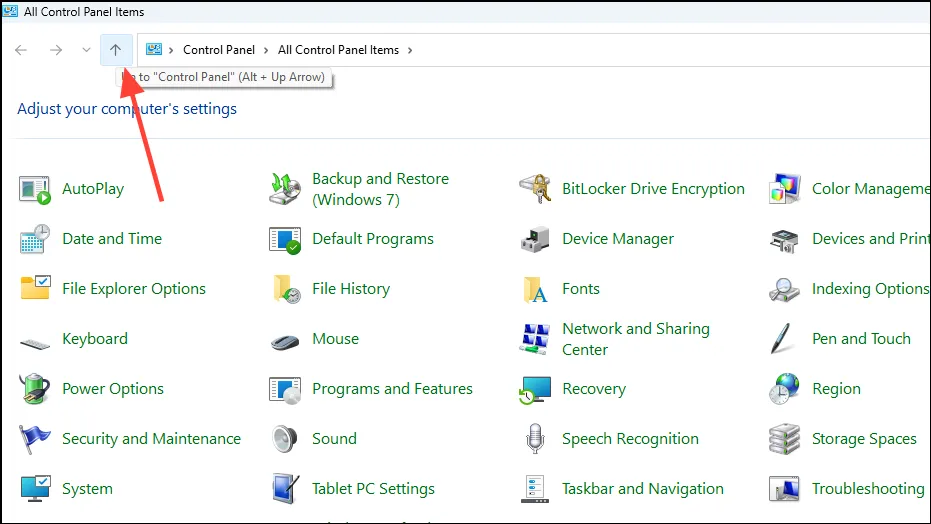
- 나타나는 페이지에서 ‘위쪽’ 화살표를 다시 클릭하세요.
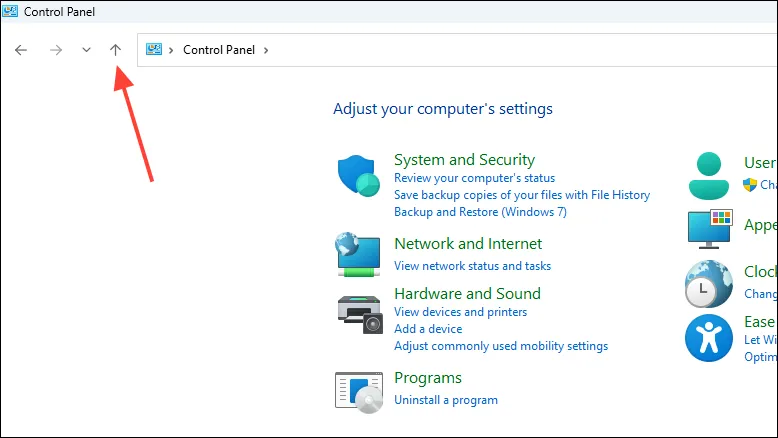
- 리본 인터페이스가 있는 Windows 10 파일 탐색기가 표시됩니다. 이제 원하는 대로 파일을 관리할 수 있지만 창을 닫으면 Windows 11 파일 탐색기로 돌아갑니다.
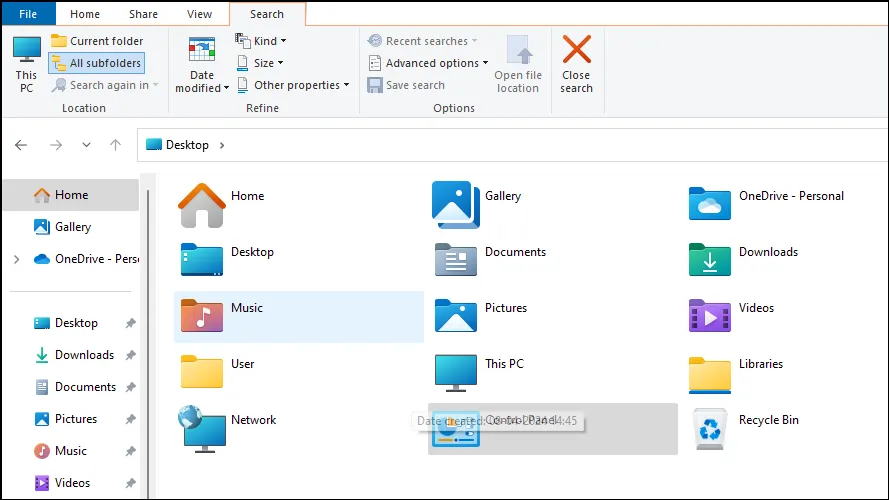
방법 2: 명령 프롬프트 사용
아직 Windows 11 버전 22H2로 업그레이드하지 않았다면 명령 프롬프트를 사용하여 Windows 10 파일 탐색기에 액세스할 수 있습니다.
- 시작 메뉴를 열고 를 입력한
cmd후 ‘관리자 권한으로 실행’을 클릭합니다.
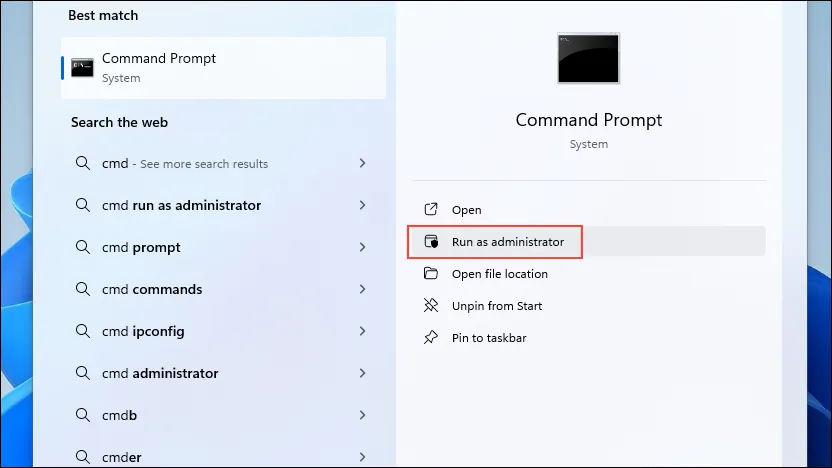
- 명령 프롬프트 창에 입력
reg add "HKCU\Software\Classes\CLSID\{d93ed569-3b3e-4bff-8355-3c44f6a52bb5}\InprocServer32"/f /ve하고 ‘Enter’ 키를 누릅니다.
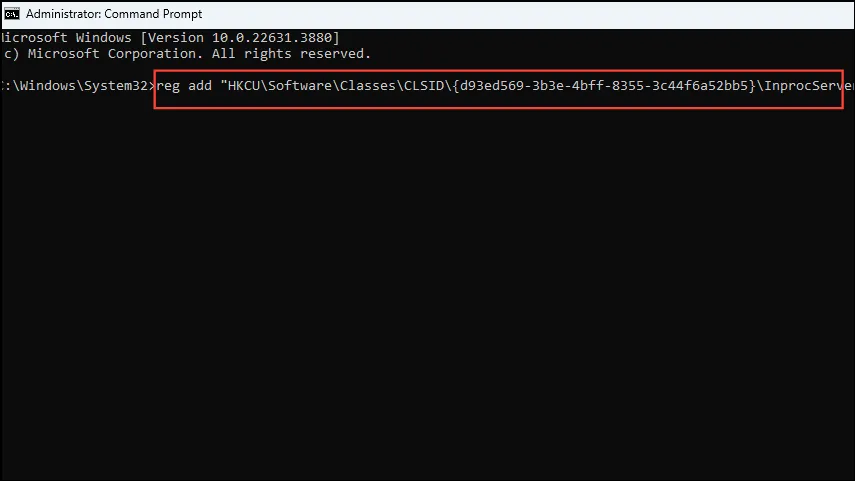
- 이렇게 하면 PC를 다시 시작하면 Windows 11에서 리본 인터페이스가 있는 클래식 파일 탐색기가 다시 나타납니다.
reg delete "HKCU\Software\Classes\CLSID\{d93ed569-3b3e-4bff-8355-3c44f6a52bb5}"/f명령 프롬프트에서 명령을 사용하여 일반 파일 탐색기로 되돌릴 수 있습니다.
방법 3: 레지스트리 편집기 사용
Windows 11 21H2 및 이전 버전에서는 레지스트리를 수동으로 편집하여 Windows 10 파일 탐색기를 복원할 수 있습니다.
- 시작 메뉴를 열고
regedit‘관리자 권한으로 실행’을 입력하여 클릭합니다.
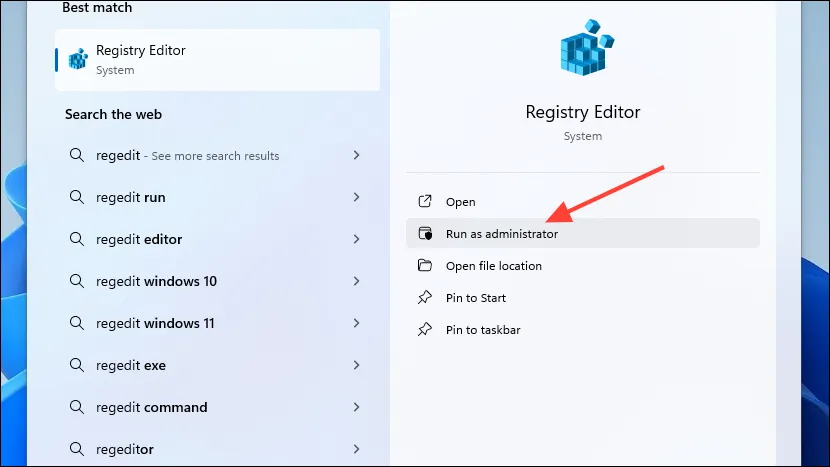
Computer\HKEY_LOCAL_MACHINE\SOFTWARE\Microsoft\Windows\CurrentVersion\Shell Extensions레지스트리 편집기 상단의 주소창에 다음 주소를 붙여넣고 ‘Enter’ 키를 누릅니다.
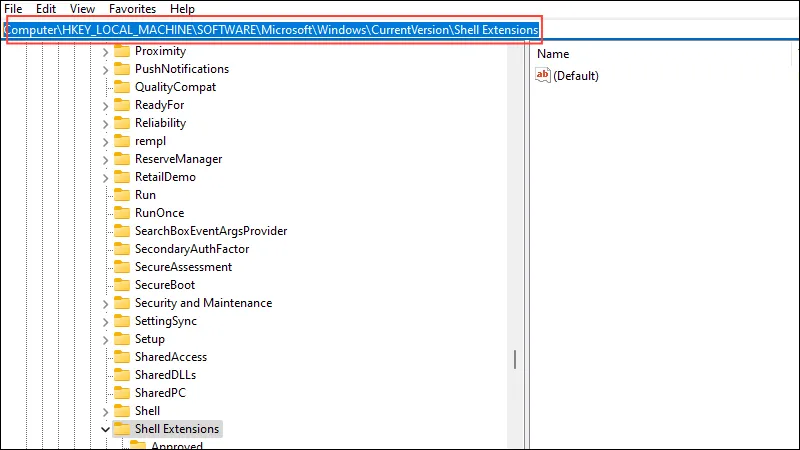
- ‘Shell Extensions’ 폴더를 클릭하고 오른쪽 패널 내부에서 마우스 오른쪽 버튼을 클릭합니다. 그런 다음 ‘New’를 클릭하고 ‘Key’를 선택합니다.
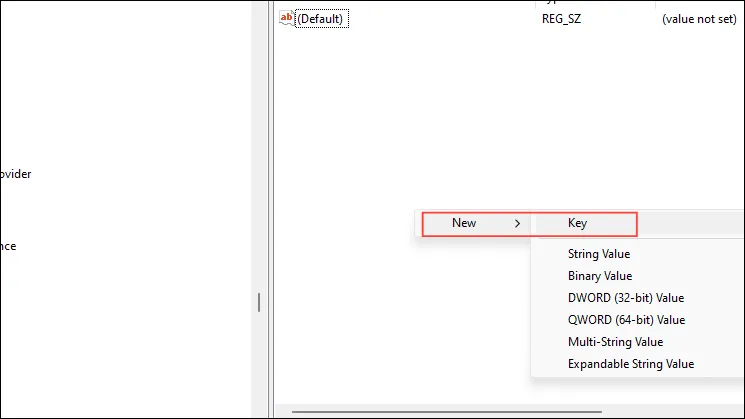
- 키 이름을 ‘차단됨’으로 지정한 다음, 마우스 오른쪽 버튼을 클릭하고 ‘새로 만들기’를 선택한 다음 ‘문자열 값’을 선택합니다.
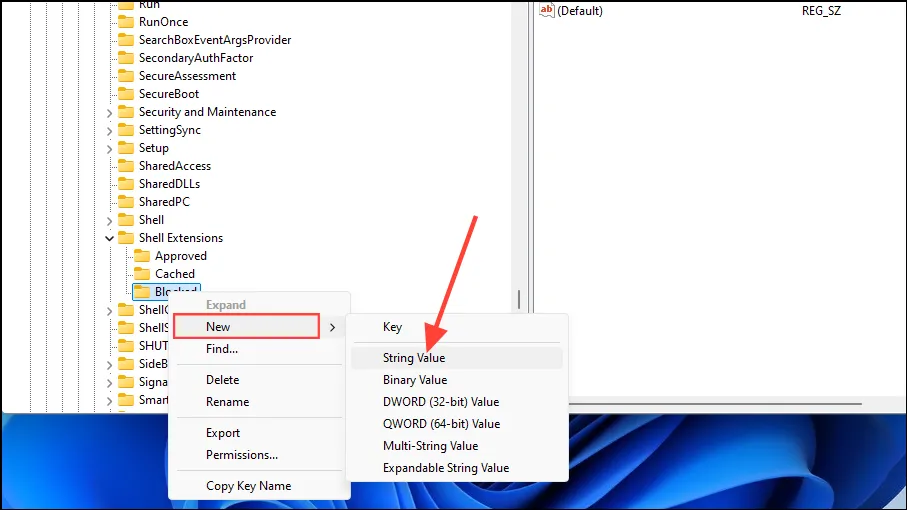
- 문자열 값이 생성된 곳에 다음을 붙여넣은
{e2bf9676-5f8f-435c-97eb-11607a5bedf7}다음 PC를 재부팅하여 클래식 파일 탐색기를 다시 가져옵니다. 기본 Windows 11 파일 탐색기를 다시 가져오려면 레지스트리 편집기를 열고 생성한 문자열 값을 삭제하기만 하면 됩니다.
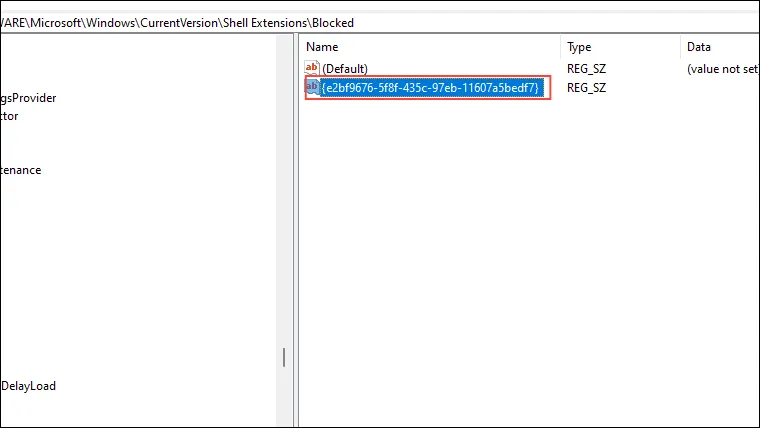
방법 4: ExplorerPatcher 사용
ExplorerPatcher는 22H2 이상 버전에서도 Windows 10 파일 탐색기를 Windows 11로 복원할 수 있는 무료 타사 도구입니다.
- 링크로 가서 ExplorerPatcher를 다운로드하세요.
- 다운로드한 파일을 더블클릭하면 작업 표시줄이 클래식 버전으로 즉시 복원됩니다. 시작 버튼을 클릭하고 ExplorerPatcher를 검색하여 엽니다.
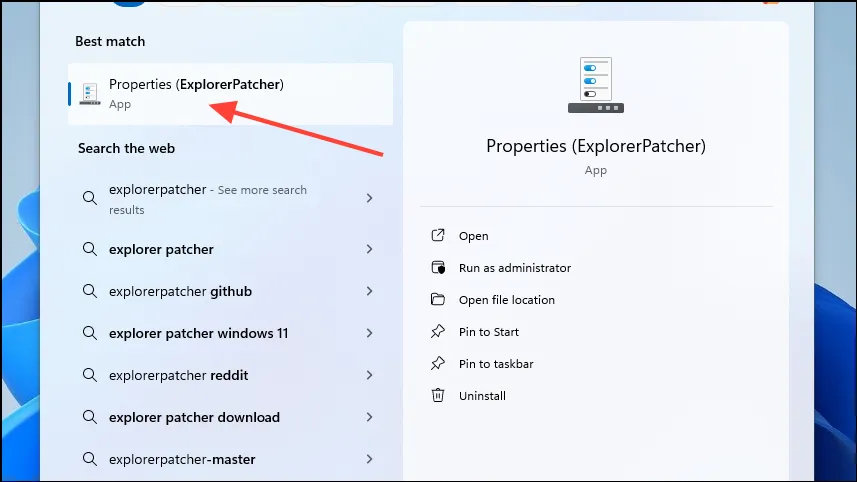
- 응용 프로그램이 열리면 왼쪽에 있는 ‘파일 탐색기’를 클릭하세요.
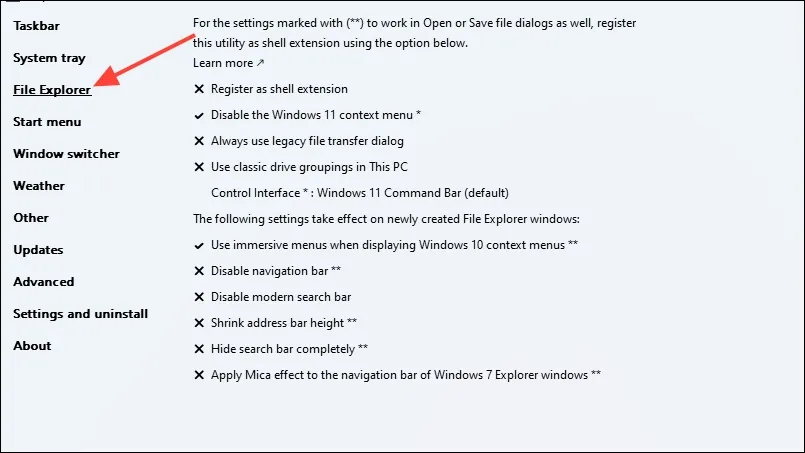
- 다음으로, 오른쪽에 있는 ‘제어 인터페이스’ 옵션을 클릭하고 드롭다운 목록에서 ‘Windows 10 리본’을 선택합니다.
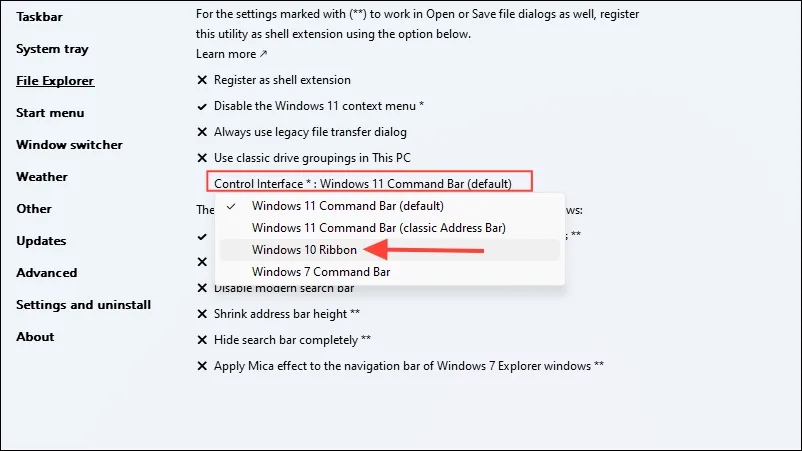
- 파일 탐색기를 다시 시작하면 Windows 10 리본 인터페이스가 표시됩니다. 또한 Windows 10의 정사각형 모서리를 다시 가져오고 Windows 11의 둥근 모서리를 파일 탐색기에서 바꾸는 등 다른 설정을 조정할 수도 있습니다. ExplorerPatcher를 사용하여 언제든지 Windows 11의 파일 탐색기를 복원할 수 있습니다.
알아두어야 할 사항
- Windows 업데이트를 통해 Windows 10 파일 탐색기를 기본 Windows 11 파일 탐색기로 바꾸는 것을 포함하여 OS에서 변경한 모든 내용을 되돌릴 수 있습니다.
- 여기에 언급된 방법은 이후 Windows 업데이트에서는 작동하지 않을 수 있으므로, 나중에 업데이트된 지침이 있는지 확인해야 할 수도 있습니다.


답글 남기기